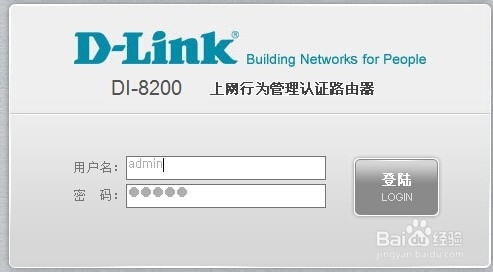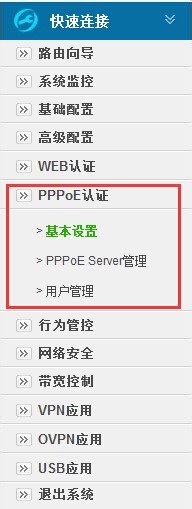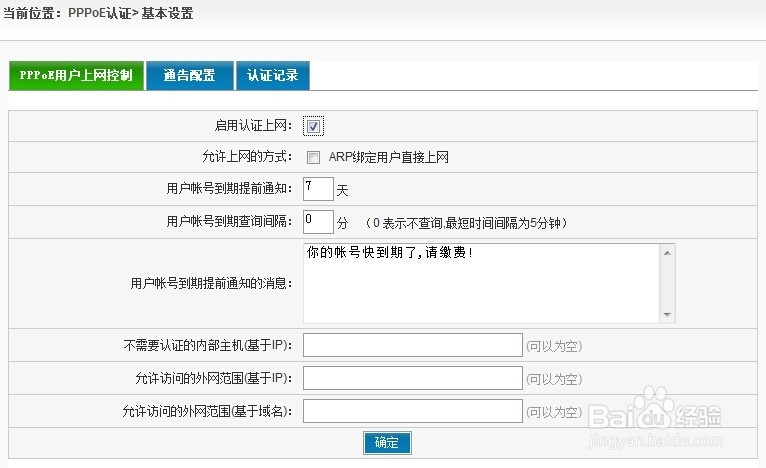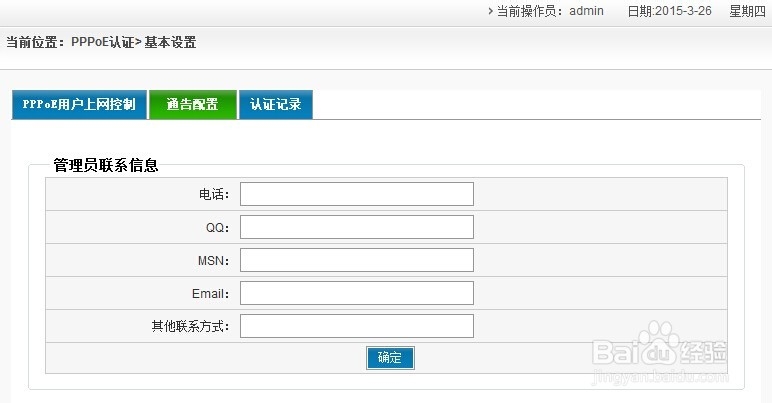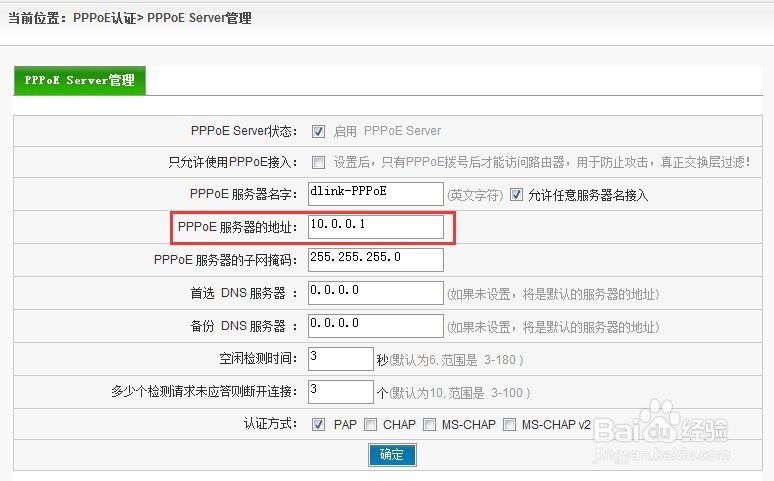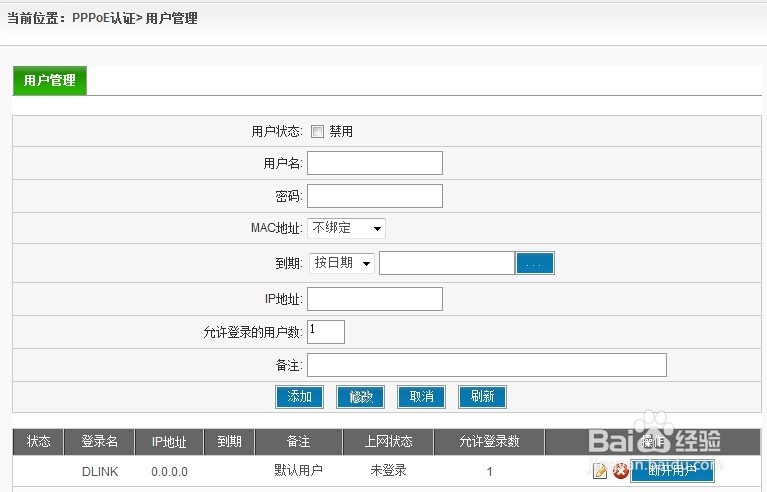如何使用路由器D-LINK DI-8200进行PPPoE认证
1、通过DI-8200的访问地址登陆到路由器上,输入用户名和密码。如图:(访问地址默认为169.168.0.1,如果不清楚是多少,可以网上搜索查询方法,或者询问网络管理员。)
2、在路由器页面左侧找到PPPoE认证,有三个子菜单:基本设置、PPPoE Server管理、用户管理。如图:
3、在“PPPoE用户上网控制”中“启用认证上网”,并根据需要设置相关参数,如图:
4、在通告设置中录入信息,可以让PPPoE用户在帐户到期或者网络出现问题时与管理员联系,以提高网络的服务质量,而在认证记录中则可以查看各个帐号的登陆情况。如图:
5、根据需要对“PPPoE Server管理”进行设置,本例中可以通过10.0.0.1登尻萁笪浞陆到本路由器上,当然PPPoE Server也可以指定其他敏噗笔蟓专门的服务器,特别是在用户量非常大的时候,都要指定专门的服务器。
6、在用户管理中录入用户名和密码、到期日等,设置好后,就可以通过这个用户名上网了,如图:
7、后期可以根据用户的缴费情况等,对已经录入的用户进行管理,可以用户缴费后,可以延长到期日;用户注销网络可以删除用户名;用户异常使用网络,可以禁用等。
声明:本网站引用、摘录或转载内容仅供网站访问者交流或参考,不代表本站立场,如存在版权或非法内容,请联系站长删除,联系邮箱:site.kefu@qq.com。
阅读量:54
阅读量:74
阅读量:89
阅读量:54
阅读量:73